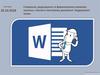Similar presentations:
Створення, редагування та форматування графічних об’єктів та таблиць в текстовому документі. Недруковані знаки
1.
Створення, редагування таформатування графічних
об’єктів та таблиць в
текстовому документі.
Недруковані знаки.
2.
Опрацювання текстових данихГрафічні об’єкти в середовищі текстового процесора
Вивчаємо
У MS Word для створення зображень
використовують інструмент Фігури з групи
Зображення на вкладці Вставлення
Чашук О.Ф., вчитель інформатики
ЗОШ№23, Луцьк
Текстовий процесор
3.
Опрацювання текстових данихГрафічні об’єкти в середовищі текстового процесора
Вивчаємо
MS Word містить велику
бібліотеку готових фігур, які
використовують
для
створення зображень, а
також відповідні інструменти
в середовищі графічного
редактора
Чашук О.Ф., вчитель інформатики
Чашук О.Ф.,ЗОШ№23,
вчитель інформатики
Луцьк
ЗОШ№23, Луцьк
Текстовий процесор
4.
Опрацювання текстових данихГрафічні об’єкти в середовищі текстового процесора
Вивчаємо
Вставлені зображення можна
форматувати:
змінювати властивості заливки
фігури
Значення властивостей можна
задавати
за
допомогою
інструментів на вкладці Формат
в області Засоби креслення, яка
з’являється,
якщо
виділити
створену фігуру.
обирати
ефекти
Чашук О.Ф., вчитель інформатики
Чашук О.Ф.,ЗОШ№23,
вчитель інформатики
Луцьк
ЗОШ№23, Луцьк
Текстовий процесор
5.
Опрацювання текстових данихГрафічні об’єкти в середовищі текстового процесора
Вивчаємо
Спосіб
розташування
зображення відносно тексту
можна
за
допомогою
інструментів Розташування
та Обтікання текстом .
Інструменти використовують
для повороту, вирівнювання,
вказування
порядку
розміщення
фігур
та
налаштування розміру фігури.
Зображення, які складаються
з кількох фігур, можна
згрупувати в один об’єкт
Чашук О.Ф., вчитель інформатики
Чашук О.Ф.,ЗОШ№23,
вчитель інформатики
Луцьк
ЗОШ№23, Луцьк
Текстовий процесор
6.
Опрацювання текстових данихГрафічні об’єкти в середовищі текстового процесора
Вивчаємо
Зображення, які
складаються з кількох фігур,
можна згрупувати в один
об’єкт
Групування виконується при
натисненій клавіші Shift
послідовно виділити всі фігури
зображення. Потім необхідно
виконати вказівку Групувати
Чашук О.Ф., вчитель інформатики
Чашук О.Ф.,ЗОШ№23,
вчитель інформатики
Луцьк
ЗОШ№23, Луцьк
Текстовий процесор
7.
Опрацювання текстових данихТаблиці в середовищі текстового процесора
Вивчаємо
У MS Word для створення таблиць
використовують інструмент Таблиця з групи
Таблиці на вкладці Вставлення
Чашук О.Ф., вчитель інформатики
ЗОШ№23, Луцьк
Текстовий процесор
8.
Опрацювання текстових данихТаблиці в середовищі текстового процесора
Створення таблиці
Виділити мишею кількість рядків і
стовпців таблиці
Вивчаємо
Створення таблиці
Обрати вказівку Вставити таблицю
та вказати кількість стовпців і рядків
у вікні Вставлення таблиці
Чашук О.Ф., вчитель інформатики
ЗОШ№23, Луцьк
Текстовий процесор
9.
Опрацювання текстових данихТаблиці в середовищі текстового процесора
Створення таблиці
Вивчаємо
Створення таблиці
За допомогою вказівки Намалювати
таблицю
Чашук О.Ф., вчитель інформатики
ЗОШ№23, Луцьк
Текстовий процесор
10.
Опрацювання текстових данихРедагування та форматування структури таблиці
Вивчаємо
Виділити всю таблицю:
навести вказівник миші
на будь-яку клітинку
таблиці
клацнути на позначці
У MS Word для редагування
використовувати інструменти в
області Табличні знаряддя на
вкладках Конструктор і Макет або
вказівки контекстного меню.
Чашук О.Ф., вчитель інформатики
ЗОШ№23, Луцьк
Текстовий процесор
11.
Опрацювання текстових данихРедагування та форматування структури таблиці
Вивчаємо
За допомогою інструментів із вкладки Конструктор можна обрати стиль
таблиці, змінити значення параметрів форматування таблиці — колір і стиль
заливки, встановити обрамлення виділених клітинок, змінити товщину та
колір межі тощо.
Чашук О.Ф., вчитель інформатики
ЗОШ№23, Луцьк
Текстовий процесор
12.
Опрацювання текстових данихРедагування та форматування структури таблиці
Вивчаємо
Редагувати структуру таблиці — вставляти й видаляти рядки чи стовпці,
об’єднувати або розділяти клітинки — можна за допомогою інструментів
вкладки Макет та вказівок контекстного меню.
Чашук О.Ф., вчитель інформатики
ЗОШ№23, Луцьк
Текстовий процесор
13.
Опрацювання текстових данихРедагування та форматування структури таблиці
Вивчаємо
Змінити ширину стовпців і висоту рядків можна, переміщуючи маркери меж
таблиці на горизонтальній чи вертикальній лінійці масштабування
Для зміни розмірів стовпців чи рядків можна також навести
вказівник миші на відповідну межу в таблиці та, коли він
набуде вигляду лінії з двонапрямленою стрілкою, виконати
протягування мишею в потрібному напрямку.
Чашук О.Ф., вчитель інформатики
ЗОШ№23, Луцьк
Текстовий процесор
14.
Опрацювання текстових данихНедруковані знаки
Вивчаємо
Деякі знаки визначають
текстові об’єкти документа,
але при друкуванні ніяк не
відображаються.
Чашук О.Ф., вчитель інформатики
ЗОШ№23, Луцьк
Текстовий процесор
15.
Опрацювання текстових данихНедруковані знаки
Вивчаємо
Створюється новий абзац
Примусовий розрив рядка
Чашук О.Ф., вчитель інформатики
ЗОШ№23, Луцьк
Текстовий процесор
16.
Опрацювання текстових данихРедагування та форматування структури таблиці
Вивчаємо
Для увімкнення режиму відображення недрукованих знаків
використовується інструмент Недруковані знаки
Чашук О.Ф., вчитель інформатики
ЗОШ№23, Луцьк
Текстовий процесор
17.
Домашнє завданняВивчити §7
Опрацювати всі запитання
і завдання з рубрик
Заповнити словничок
Вставка фігур,
таблиць, невидимі знаки
в MS Word
Чашук О.Ф., вчитель інформатики
ЗОШ№23, Луцьк
18. Робота з комп'ютером
Вправа 4. Створення зображення кубаВправа 5. Створення таблиці та
налаштування її властивості
Вправа 6. Зміна вигляду документа
в режимі відображення знаків










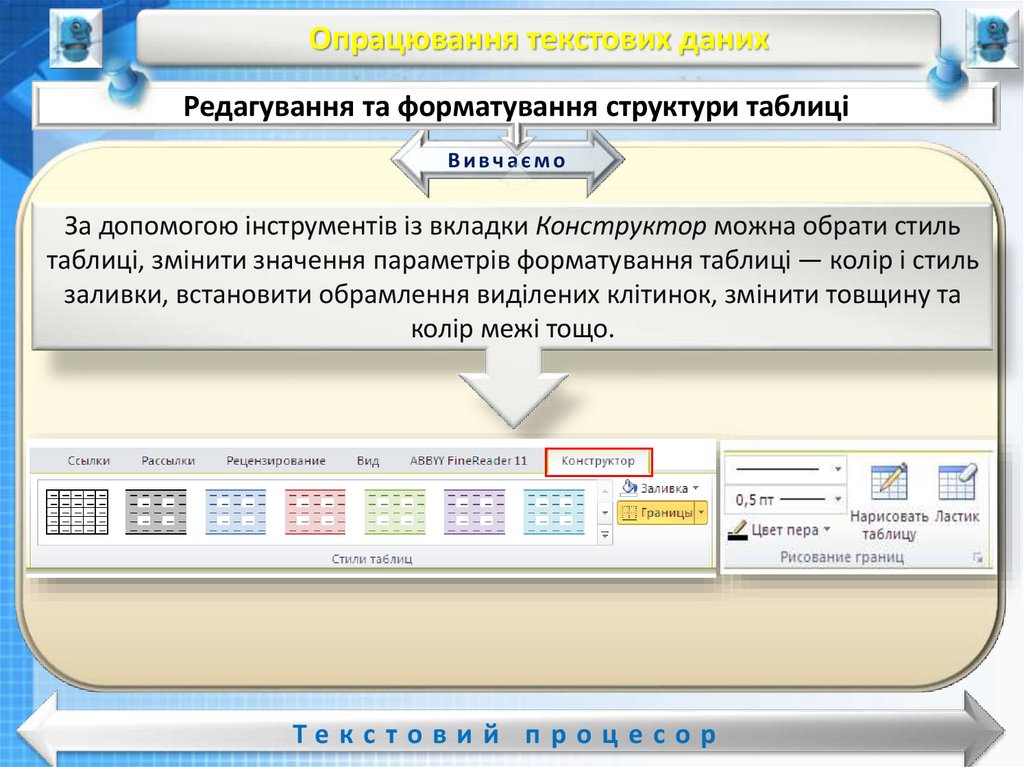




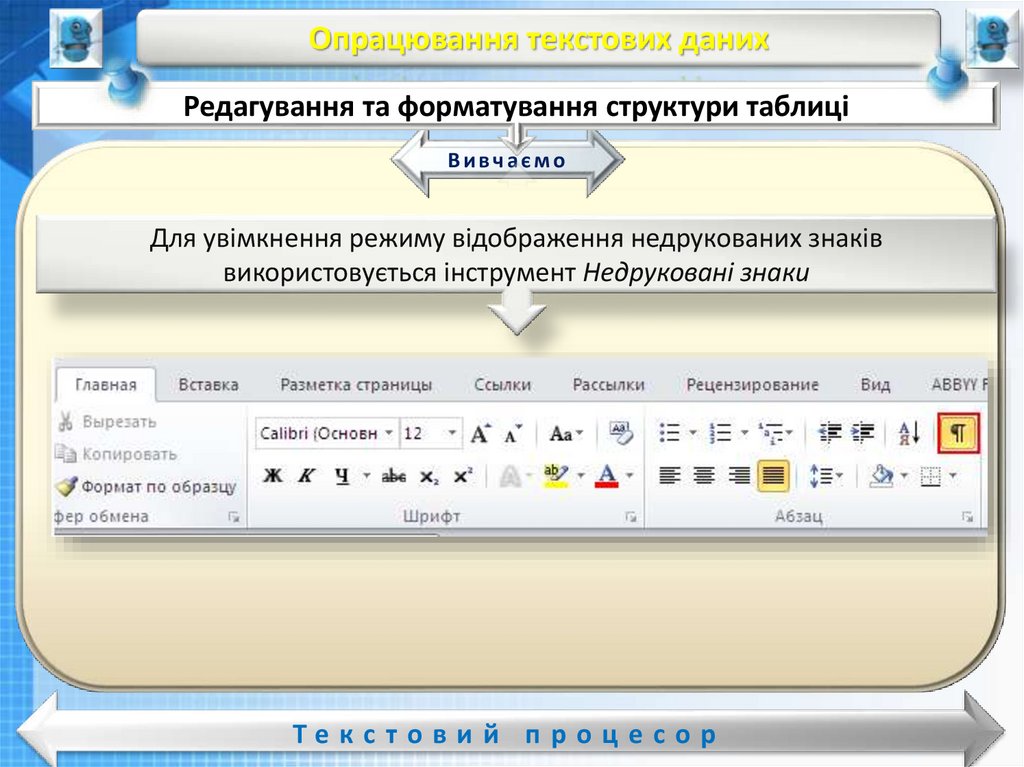



 informatics
informatics